Autopay: Transakcje i zwroty
System Shoper Płatności x Autopay pozwala na wykonywanie zwrotu środków. Aby to zrobić, należy postępować według instrukcji podanej w dalszej części artykułu. Więcej ogólnych informacji o zwrotach znajdziesz również w tym artykule.
UWAGA: Prowizja za wykonane transakcje nie jest zwracana!
Przeczytaj jak:
- Aktywować opcję zwrotów przez Shoper Płatności x Autopay
- Wykonać zwrot do zamówienia opłaconego za pomocą Shoper Płatności x Autopay
- Anulować zlecony zwrot
I. Aktywacja zwrotów przez Shoper Płatności x Autopay
- Aby aktywować możliwość zwrotów przejdź do menu Ustawienia > Obsługa zamówień > Formy płatności
- Edytuj Shoper Płatności x Autopay (przelew natychmiastowy)
- Włącz opcję obsługi zwrotów

II. Wykonywanie zwrotu przez Shoper Płatności x Autopay oraz status transakcji
- Przejdź do menu Obsługa sklepu > Zamówienia
- W kolumnie akcje przy zamówieniu wybierz dla którego ma zostać wykonany zwrot, kliknij przycisk Edytuj
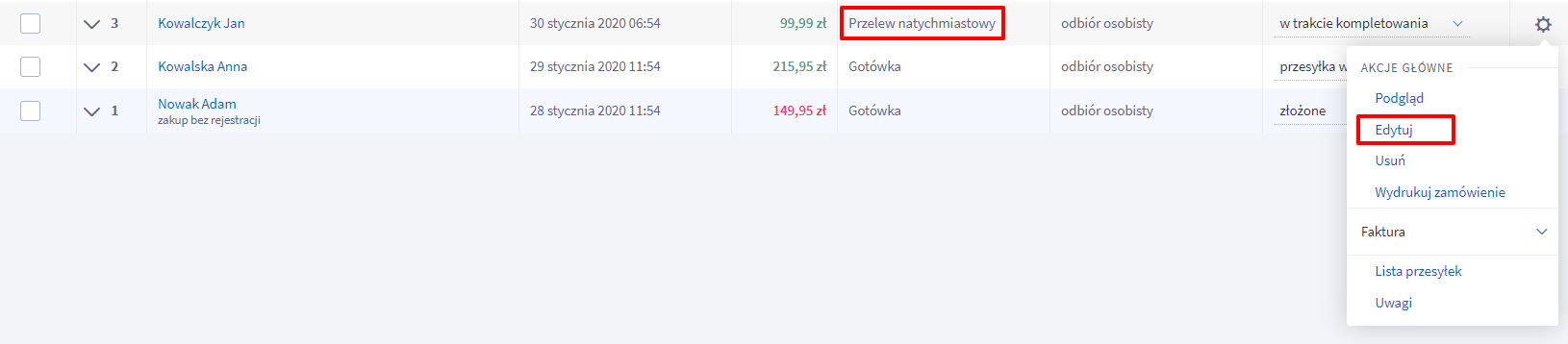
- Kliknij na zarządzanie transakcjami
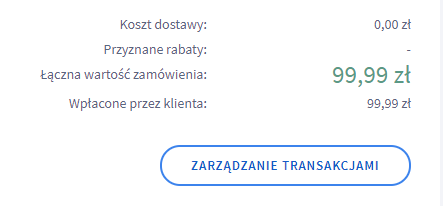
- W oknie Szczegóły płatności pojawią się informacje o płatności oraz o jej realizacji, po rozwinięciu informacji wyśwetli się identyfikator transakcji
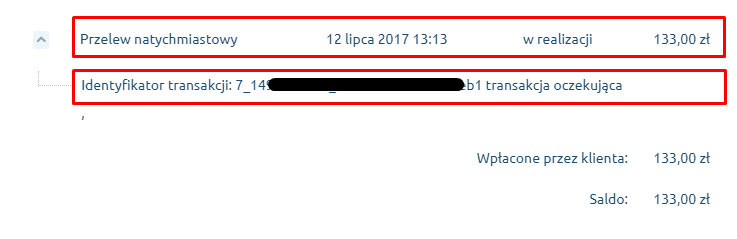
- Dla transakcji ze statusem zakończone możliwe jest wykonanie zwrotu
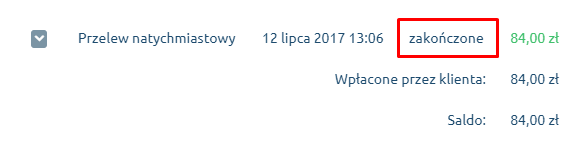
UWAGA: Zwrot możliwy jest jedynie wtedy, gdy na koncie administratora sklepu w Autopay znajduje się kwota wymagana do wykonania zwrotu!
Środki pieniężne za opłacone przez klientów transakcje, wysyłane są na wskazany przez ciebie w formularzu rachunek bankowy w modelu D+1, czyli najpóźniej do końca następnego dnia. Środki za transakcje realizowane w piątek, sobotę oraz niedzielę, powinny być widoczne na twoim rachunku bankowym w poniedziałek do godziny 18:00. Jeżeli wszystkie środki zostały przelane na twoje konto, saldo po stronie Autopay nie pozwoli ci na dokonanie zwrotu, chyba że pojawi się zamówienie, które pokryje wymaganą do zwrotu kwotę. Możesz też w dowolnej chwili samodzielnie doładować saldo. O tym jak to zrobić dowiesz się z tego artykułu pomocy. - Uzupełnij dane formularza zwrotu towaru i zatwierdź zmiany przyciskiem Zwrot
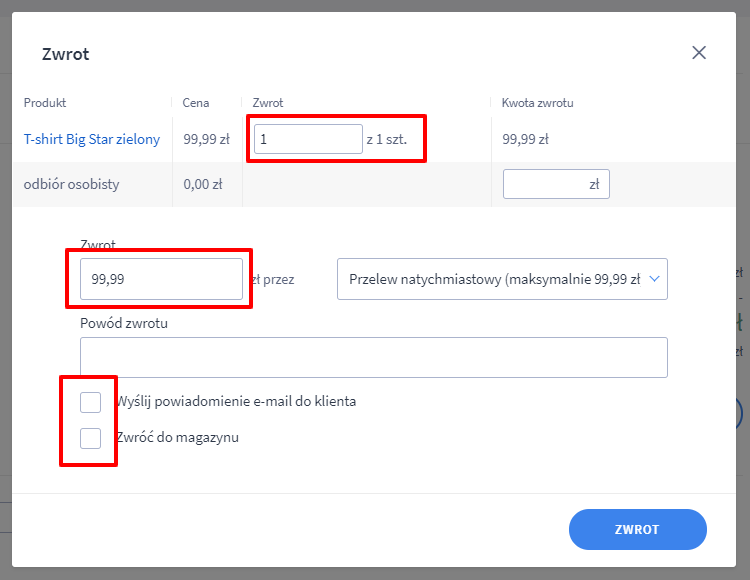
- Po wykonaniu zwrotu pojawi się informacja wraz ze statusem transakcji, po rozwinięciu informacji, wyświetli się identyfikator transakcji zwrotu
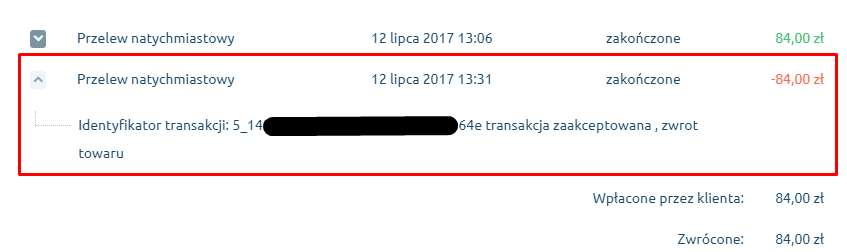
UWAGA: Jeżeli sklep posiada środki do zwrotu, zwrot jest przyjmowany do realizacji od razu. Przeksięgowanie środków po stronie banku trwa do 48h, w przypadku kart płatniczych do 7 dni roboczych.
Jeżeli sklep nie posiada wystarczających na zwrot środków, realizacja zwrotu anulowana jest po 48h.
W pojedynczych przypadkach czas 48 h na zrealizowanie zwrotu może wydłużyć się, dlatego zwracaj uwagę na status transakcji – zwrot jest dokonany, kiedy status transakcji to zakończone.
Saldo uzupełniane jest na podstawie realizowanych zamówień. Jeżeli nie ma nowych zamówień w sklepie, to nie ma możliwości zrealizowania zwrotu. Kiedy pojawiają się nowe zamówienia saldo środków powiększa się. Przy jego użyciu można następnie zrealizować zwrot – kwota zostanie odliczona z przelewu rozliczeniowego. Możesz też w dowolnej chwili samodzielnie doładować saldo. O tym jak to zrobić dowiesz się z tego artykułu pomocy
III. Anulowanie zleconego zwrotu
Dopóki zwrot w zarządzaniu transakcjami danego zamówienia nie jest oznaczony jako zakończony jak na poniższym przykładzie
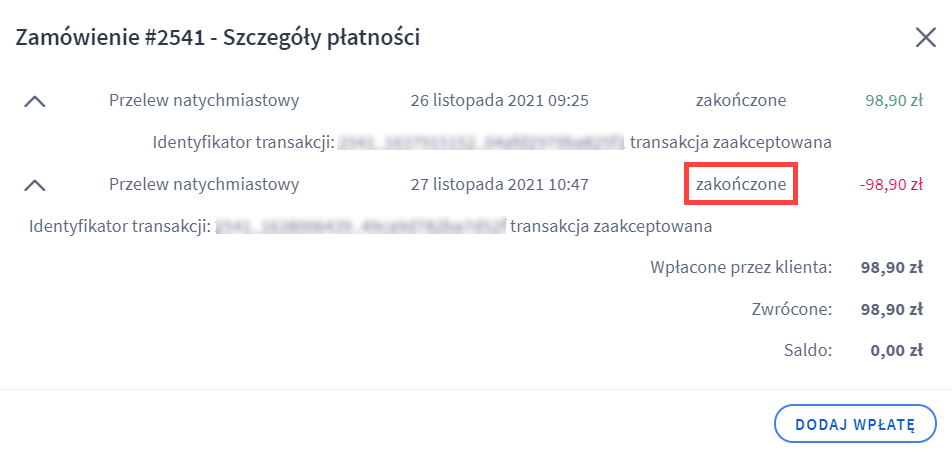
możesz anulować jego wykonanie w zarządzaniu transakcjami zamówienia, klikając ANULUJ w tym miejscu
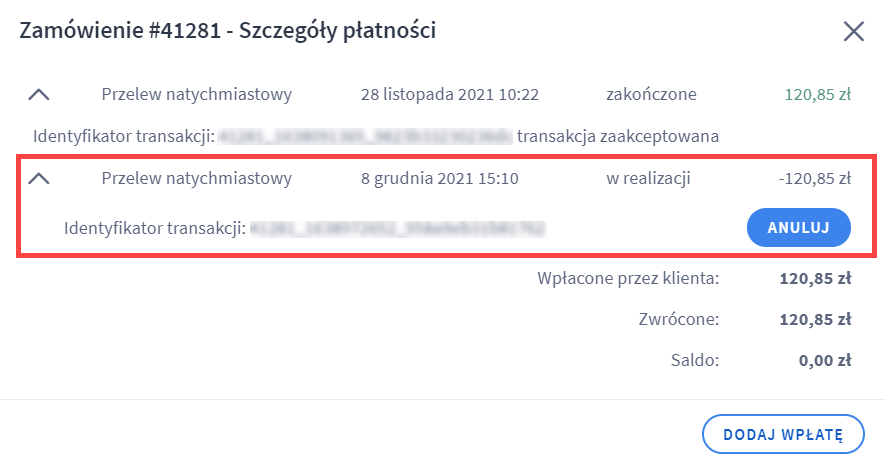
Shoper Płatności x Autopay omówiliśmy w wideoporadniku: